
Innholdsfortegnelse:
- Rekvisita
- Trinn 1: Last ned og skriv ut tavlene
- Trinn 2: Last ned og skriv ut vedlegget
- Trinn 3: Monter rensemidlet
- Trinn 4: Programmer ATTINY85
- Trinn 5: Sett inn varmesettinnleggene
- Trinn 6: Plasser elektronikken
- Trinn 7: Plasser UV -kortene
- Trinn 8: Slå på hovedkortet
- Trinn 9: Plasser glasset
- Trinn 10: Test rensemidlet
- Forfatter John Day [email protected].
- Public 2024-01-30 11:21.
- Sist endret 2025-01-23 15:02.

Fusion 360 -prosjekter »
Ultraviolet Sanitizers bruker UV-C-lys for å drepe bakterier og desinfisere overflater. Når du forlater og kommer hjem, er det viktig å desinfisere ofte brukte varer for å begrense sjansen for å spre bakterier. Denne spesielle UV-rensemidlet ble designet for å unngå å kaste bort rengjøringsprodukter som desinfeksjonsspray og alkoholputer, mens du holder småting som telefoner, nøkler og lommebøker rene-les mer om det i vårt blogginnlegg om Rasjonering av rengjøringsmateriell med kretskort!
Først må du sørge for at du har alle nødvendige komponenter og materialer, samt verktøyene som brukes. Det kan være lurt å ha reservedeler, bare i tilfelle.
Rekvisita
Elektriske komponenter:
-
1x mikrokontroller
- Produsentens delenummer: ATTINY85-20SU
- DigiKey del #: ATTINY85-20SU-ND
-
4x UVC -lysdioder
- Produsentens delenummer: L933-UV265-2-20
- DigiKey-delenummer: 2460-L933-UV265-2-20TR-ND
-
2 x transistorer
- Produsentens delenummer: AOD1N60
- DigiKey del #: 785-1179-1-ND
-
1x øyeblikksbryter
- Produsentens delenummer: PS1024ABLK
- DigiKey del #: EG2011-ND
-
1x 7-segmenters skjerm
Kjøpt gjennom Amazon
-
2x 3.3V regulator
- Produsentens delenummer: AP2114H-3.3TRG1
- DigiKey del #: AP2114H-3.3TRG1DICT-ND
-
1x 2 rad 12 posisjon SMD Pin Header
- Produsentens delenummer: 95278-801A12LF
- DigiKey-delenummer: 609-5164-1-ND
-
4x 10k motstander 0603
- Produsentens delenummer: RC0603JR-0710KL
- DigiKey del #: 311-10KGRCT-ND
-
1x 100 motstand 0402
- Produsentens delenummer: RC0402FR-07100RL
- DigiKey del #: 311-100LRCT-ND
-
1x 0.1uF kondensator 0402
- Produsentens delenummer: C0402C104Z4VAC7867
- DigiKey-delenummer: 399-1043-1-ND
-
4x 75 Ohm motstand
- Produsentens delenummer: ERJ-12ZYJ750U
- DigiKey del #: P75WCT-ND
-
1x 5V regulator
- Produsentens delenummer: AP2204K-5.0TRG1
- DigiKey del #: AP2204K-5.0TRG1DICT-ND
- 1x Small Barrel Jack -kontakt
Mekaniske komponenter:
-
Glass (eller 3D -trykte stand -offs hvis du bare har glass ugjennomsiktig for UV -lys)
Dimensjoner: 111 mm x 86 mm x 2 mm
- 200 g PLA
Brukes til 3D -utskrift av kabinettet
-
65 mm x 1,75 mm stang
- Vi fant 65 mm 1,75 mm PLA -filament som fungerte bra for dette
- Brukes til å montere hengslet på kabinettet
- 2x M3 3 mm varmesettinnlegg
- 2x M3x6 skruer
-
1x ark FR4
Brukes til å skrive ut kretskort
- Jumper Wires
- Superlim
-
SV2 PCB -skriver
Du er velkommen til å lage PCB -ene på en annen måte
-
3D -skriver
Du kan også motta de trykte delene dine på annen måte
- Loddejern
- Skrujern
-
Multimeter
Brukes til å teste for åpne/ødelagte spor
Når du har samlet alt du trenger, kan du følge trinnene nedenfor for å begynne å montere ditt eget UV -rensemiddel:
Trinn 1: Last ned og skriv ut tavlene
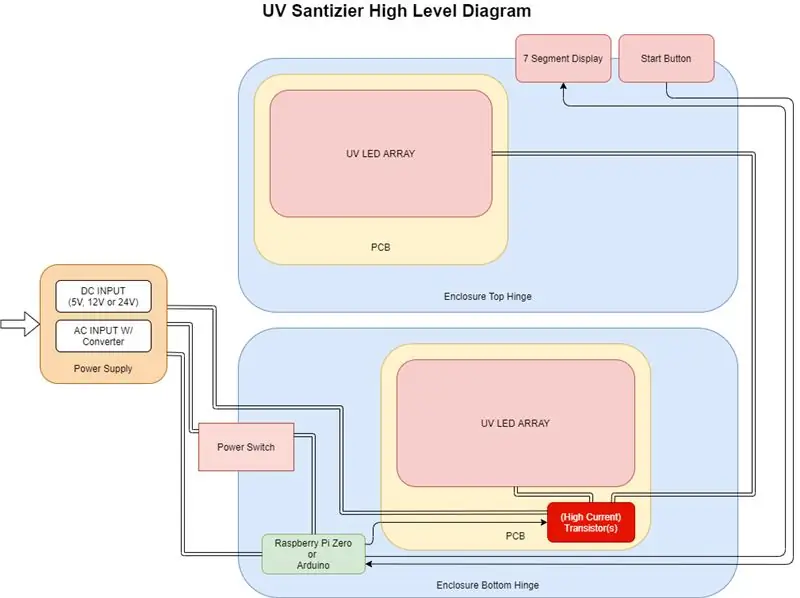

Dette prosjektet består av tre separate kretskort (PCB) som ble designet med KiCAD og skrevet ut med BotFactory’s SV2 i et HomeLab. Kretskortet i hjertet av denne designen kobler ikke bare strømmen, startknappen, 7-segmenters skjerm og lysdioder, men den huser også "hjernen" som styrer enheten. Selv om de tre kortene for tiden er koblet til fleksible ledninger, er det mulig å redesigne det ved hjelp av fleksible PCB!
Hovedkortet vil inneholde ATTINY85, mens de to andre vil inneholde to UV -lysdioder. Hele designet er drevet av en 9V 2A fatkontaktinngang, som AC -adaptere er allment tilgjengelige for.
Skriv ut de tre brettene og klipp dem til en passende størrelse. Du kan bruke filene vi har levert i dette trinnet! Siden vi ikke kan laste opp filene til brettet her, kan du laste dem ned gratis via BotFactory -nettstedet for nå. Når det er skrevet ut, bruk et multimeter for å sikre at det ikke er shorts eller ødelagte spor. Hvis du ikke har et multimeter, vil en visuell inspeksjon være tilstrekkelig.
Trinn 2: Last ned og skriv ut vedlegget


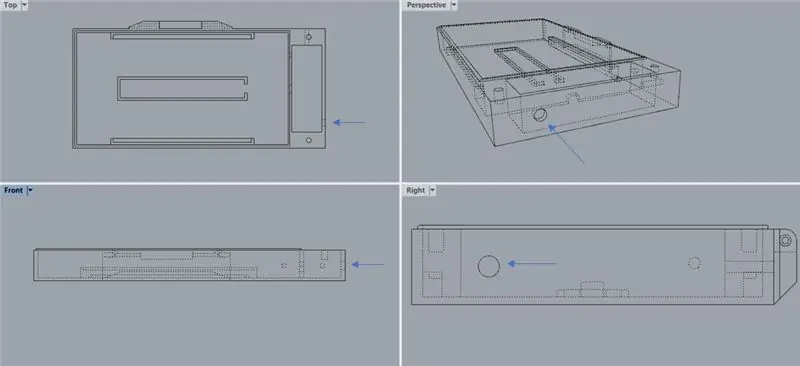
Vi brukte Autodesk Fusion 360 til å designe clamshell -kabinettet, og trykte saken med vår personlige 3D -skriver. Bruk.stl -filene som er gitt i dette trinnet for å skrive ut det samme kabinettet for de elektriske komponentene. Hullet for knappen ble laget manuelt med en boremaskin og en 8 mm borekrone, men kan enkelt legges til med en CAD -programvare før utskrift. Hvis du lager hull manuelt, bør det plasseres på høyre side som markert med den blå pilen i det tredje bildet. Sørg for å størrelse og justere eventuelle åpninger i henhold til dimensjonene til komponentene.
Monter hengslet på kabinettet ved å plassere hver halvdel av muslingeskallet sammen og tre det med 1,75 mm 3D -trykt filament, eller en liten stang med lignende dimensjoner. Sørg for at skapet kan åpnes og lukkes uten problemer.
Trinn 3: Monter rensemidlet




Når alle delene er skrevet ut, kan du begynne å montere UV -rensemidlet. Begynn med å lodde alle komponentene på de angitte stedene på brettene. Vi brukte termisk stabil loddetinn med lav temperatur, som vi flødet tilbake ved en temperatur på 150 ℃. Vi brukte en tilbakeløpspistol for å plassere alle de mindre komponentene i utgangspunktet, og deretter reflekterte vi hele brettet på varmesengen til SV2 for å sikre at komponenter med store pads, for eksempel transistorer, fløt på riktig måte. Vi har gitt en referanseskjema og layout slik at du kan se hva som går hvor. Bildene ovenfor kan også brukes som en god referanse.
Trinn 4: Programmer ATTINY85

Programmer ATTINY85 ved hjelp av Sparkfun Tiny AVR -programmereren og Arduino IDE. Vi har gitt koden for å programmere ATTINY85 nedenfor. Du kan koble til den via 6-pinners topptekst, som beskrevet i Sparkfun's Tiny AVR Programmer Hookup Guide.
Mikrokontrolleren venter på brukerinndata via en trykknapp. Når den oppdager en inngang, sender den et signal til to høyeffektfelt-effekt-transistorer som slår på de 4 UV-lysdiodene. Samtidig starter nedtellingen av mikrokontrolleren. 7-segmentet viser hvor mange sekunder som gjenstår. Når timeren når 0, slås lysdiodene av, slik at brukeren kan åpne muslingskapslingen og hente det rensede elementet.
Fest skjermen med 7 segmenter og UV-LED-kortene med jumperkabler til tappekontakten. Lysdiodene lyser når du trykker på av/på -knappen hvis ATTINY85 var riktig programmert og tilkoblet.
Trinn 5: Sett inn varmesettinnleggene

Sett opp kabinettet ved å sette inn varmesettene. Plasser 3 mm -innsatsene i de to hullene i den nedre muslingskallen, der frontplaten skal gå. Trykk dem på plass med et loddejern på 250 ℃. Innsatsene skal plasseres litt under hullkanten. Sørg for at innsatsene fungerer ved å skru på frontplaten som en testtilpasning. Timer -displayet vil være under frontplaten.
Trinn 6: Plasser elektronikken


Plasser hovedkortet på høyre side av skapet, der frontplaten skal være. Koble til knappen og før den gjennom hullet på siden. Dette bør være hullet for knappen du lagde manuelt eller la til ved hjelp av den medfølgende CAD -filen. Koble de interne ledningene som angitt i skjematisk.
Trinn 7: Plasser UV -kortene

UV LED -platene vil bli plassert i sine respektive spor på innsiden av de øvre og nedre skallene på kabinettet. Dette vil være innenfor de rektangulære ekstruderingene. Se bildet ovenfor for riktig orientering av brettet. Start med å påføre to små prikker med superlim på hver ende av baksiden av kretskortet, og sett dem deretter inn raskt. Trykk forsiktig ned for å holde dem på plass og la limet tørke.
Trinn 8: Slå på hovedkortet

Koble de to kortene til hovedkortet ved hjelp av ledninger som føres gjennom innsiden av skapet. Det er spor for ledningene å gå gjennom. Brettet på toppskallet vil ha ledningene ført gjennom hullet på siden og tilbake til et lite hull på siden av bunnskallet. Det større hullet på siden vil bli brukt til å drive hovedkortet.
Bruk en liten fatkontaktkabel for å levere strøm til hovedkortet. Gjør dette ved å koble 9V AC/DC strømforsyningen til fatkontakten. Når alt er riktig kablet, skrur du på frontplaten.
Trinn 9: Plasser glasset

Et lite glass ble brukt for å sikre at ting ikke berører den nedre PCB -en, slik at den kan rengjøres skikkelig. Dette glassstykket vil bli plassert på de høyere rekkverkene på bunnskallet for å unngå at det berører den nederste PCB. Fest glasset med fire små prikker med superlim på hvert hjørne, og legg det deretter raskt på ekstruderingen. Trykk forsiktig på hjørnene og la limet tørke.
Trinn 10: Test rensemidlet

Test rensemidlet for å kontrollere at det fungerer som det skal. Plasser en gjenstand inne i rensemidlet og lukk lokket. Når du trykker på knappen, bør nedtellingen starte fra 300 sekunder og deretter slå seg av. Når du har kontrollert at UV -rensemidlet er fullt funksjonelt, kan du bruke det etter behov! Du kan lese mer om hvordan og hvorfor vi opprettet denne desinfeksjonsmiddelen i vårt blogginnlegg om UV -desinfeksjonsdesign.
[Sørg for å følge sikkerhetsreglene når du bygger denne enheten. Vær oppmerksom på at feil bruk og eksponering for UV -lys kan skade deg og andre. Bruk desinfeksjonsmidlet deretter og vær ansvarlig.]
Anbefalt:
Ta flotte bilder med en iPhone: 9 trinn (med bilder)

Ta flotte bilder med en iPhone: De fleste av oss har med oss en smarttelefon overalt i disse dager, så det er viktig å vite hvordan du bruker smarttelefonkameraet ditt til å ta flotte bilder! Jeg har bare hatt en smarttelefon i et par år, og jeg har elsket å ha et greit kamera for å dokumentere ting jeg
Raspberry Pi -eske med kjølevifte med CPU -temperaturindikator: 10 trinn (med bilder)

Raspberry Pi-eske med kjølevifte med CPU-temperaturindikator: Jeg hadde introdusert bringebær pi (heretter som RPI) CPU-temperaturindikatorkrets i det forrige prosjektet. Kretsen viser ganske enkelt RPI 4 forskjellige CPU-temperaturnivå som følger.- Grønn LED ble slått på når CPU -temperaturen er innenfor 30 ~
Slik gjør du det: Installere Raspberry PI 4 Headless (VNC) med Rpi-imager og bilder: 7 trinn (med bilder)

Howto: Installere Raspberry PI 4 Headless (VNC) Med Rpi-imager og bilder: Jeg planlegger å bruke denne Rapsberry PI i en haug med morsomme prosjekter tilbake i bloggen min. Sjekk det gjerne ut. Jeg ønsket å begynne å bruke Raspberry PI igjen, men jeg hadde ikke tastatur eller mus på min nye plassering. Det var en stund siden jeg konfigurerte en bringebær
Plattformspill med uendelige nivåer på GameGo med Makecode Arcade: 5 trinn (med bilder)

Plattformspill med uendelige nivåer på GameGo med Makecode Arcade: GameGo er en Microsoft Makecode -kompatibel retro spillkonsoll utviklet av TinkerGen STEM education. Den er basert på STM32F401RET6 ARM Cortex M4 -brikken og laget for STEM -lærere eller bare folk som liker å ha det gøy med å lage retro videospill
Slik demonterer du en datamaskin med enkle trinn og bilder: 13 trinn (med bilder)

Slik demonterer du en datamaskin med enkle trinn og bilder: Dette er en instruksjon om hvordan du demonterer en PC. De fleste grunnkomponentene er modulære og fjernes lett. Det er imidlertid viktig at du er organisert om det. Dette vil bidra til å hindre deg i å miste deler, og også i å gjøre monteringen igjen
